- Několik uživatelů po provedení upgradu nahlásilo stejný problém: nemohou odstranit PIN v systému Windows 11.
- Většina uvádí, že Odstranit tlačítko dovnitř Nastavení je zašedlá.
- Můžete to snadno opravit úpravou Nastavení nebo pomocí Zapomněli jste PIN volba.
- Zjistěte také, proč se doporučuje používat pro přihlašování Windows Hello PIN.

Nesnažte se zapamatovat si všechna hesla, ke správě všech budete potřebovat pouze jedno! Udržujte všechna svá hesla v bezpečí na jednom místě a snadný přístup k nim pomocí tohoto vyhrazeného správce hesel. Toto dělá:
- Generuje pro vás silná náhodná hesla
- Synchronizujte přihlašovací údaje mezi svými zařízeními
- Ukládejte svá hesla a přihlašovací údaje do osobního šifrovaného trezoru
Auto-pilot pro všechna vaše hesla
Windows 11, stejně jako předchozí operační systémy, umožňuje vícenásobné přihlášení pro snadný přístup do systému, přičemž PIN (Windows Hello) je jedním z nejdůležitějších. Po nastavení kódu PIN však mnoho uživatelů uvedlo, že jej nemohou v systému Windows 11 odstranit.
To je způsobeno především řadou důvodů, včetně nesprávně nakonfigurovaných nastavení. Opravy jsou však poměrně jednoduché a neměly by trvat déle než několik minut.
V následujících částech uvedeme seznam metod, které vám pomohou odstranit PIN v systému Windows 11. Proveďte opravy v pořadí, ve kterém jsou uvedeny pro rychlé řešení problémů.
Proč Microsoft doporučuje uživatelům, aby si ve Windows 11 nastavili PIN?
V případě neexistence kódu Windows Hello PIN budete muset využít heslo účtu Microsoft, které lze také použít pro přístup k účtu. Kód PIN je však specifický pro jednotlivé zařízení, a i když je odcizen, data vašeho účtu Microsoft a další propojená zařízení zůstanou v bezpečí.
Také PIN není uložen na serveru, jako je tomu u hesla. Takže šance, že bude zachycen, je poměrně nízká.
PIN je spojen s modulem TPM (Trusted Platform Module), který chrání počítač. Takže i v případě odcizení vašeho notebooku budou všechny pokusy o odstranění PIN nebo o získání přístupu pomocí hardwarových nebo softwarových prostředků zablokovány.
Díky těmto výhodám Microsoft doporučuje uživatelům, aby si pro přihlášení do Windows nastavili PIN.
Jak mohu odstranit PIN v systému Windows 11?
1. Zakázat nastavení zabezpečení
- lis Okna + já spustit Nastavení aplikace.
- Vybrat Účty z karet uvedených v navigačním panelu vlevo.
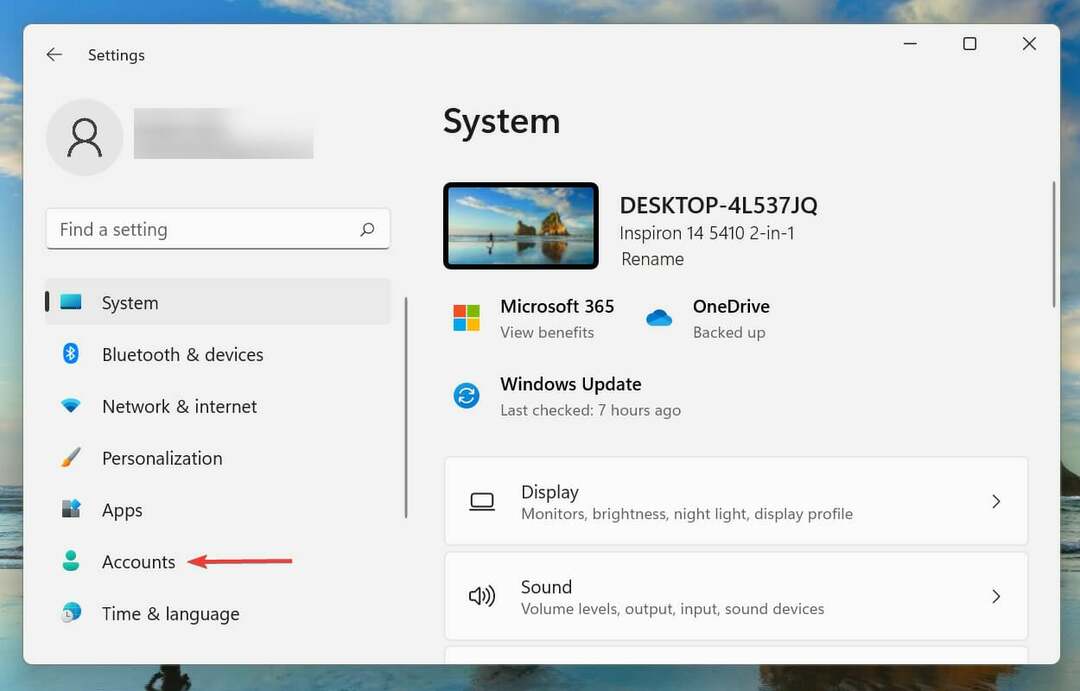
- Dále klikněte na Možnosti přihlášení napravo.
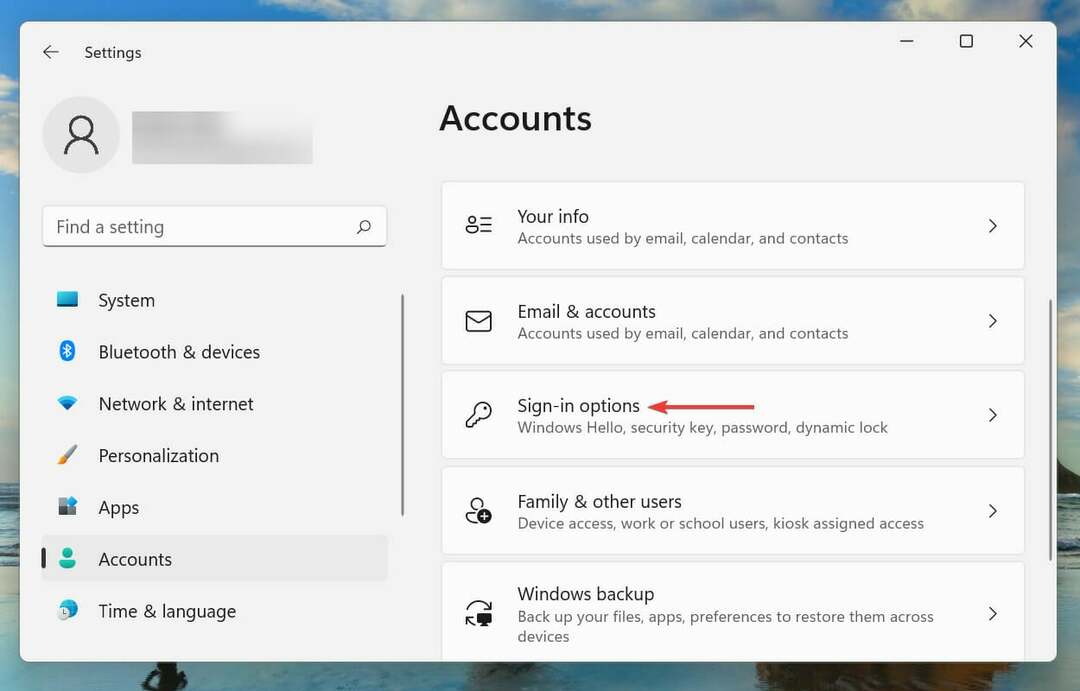
- Zkontrolujte, zda Pro lepší zabezpečení povolte přihlášení pomocí Windows Hello pouze pro účty Microsoft na tomto zařízení (doporučeno) možnost pod Další nastavení je povoleno. Pokud ano, kliknutím na přepínač jej deaktivujte.
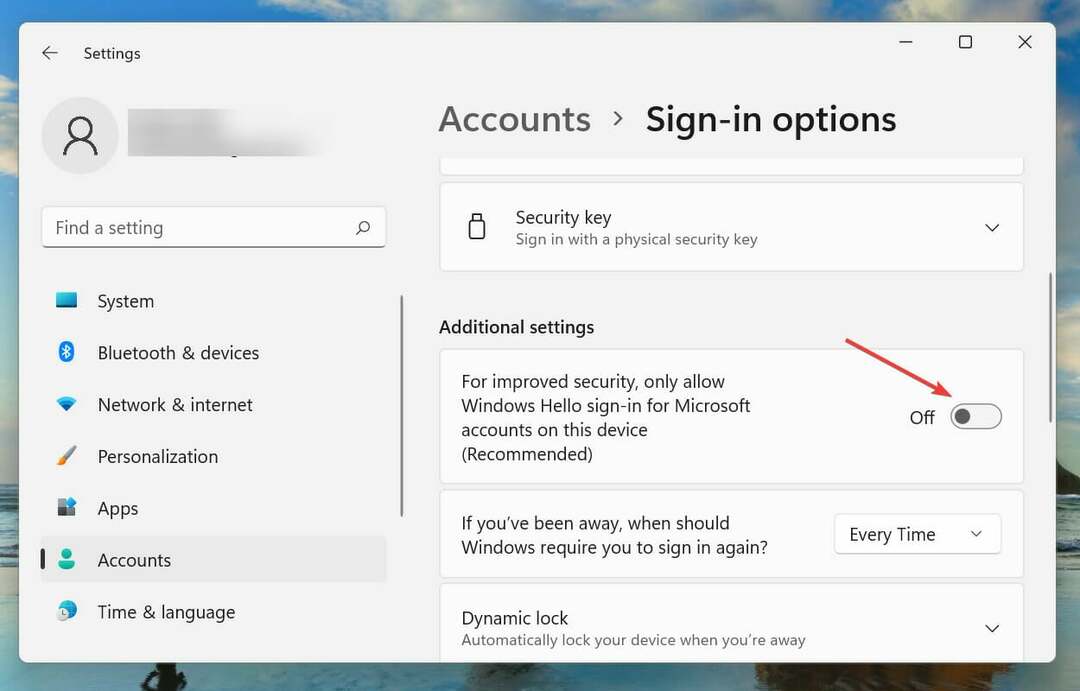
- Nyní zavřete Nastavení aplikaci, aby se změny projevily, a poté ji znovu spusťte.
- Dále přejděte na Pin (Windows Hello) a klikněte na Odstranit knoflík.
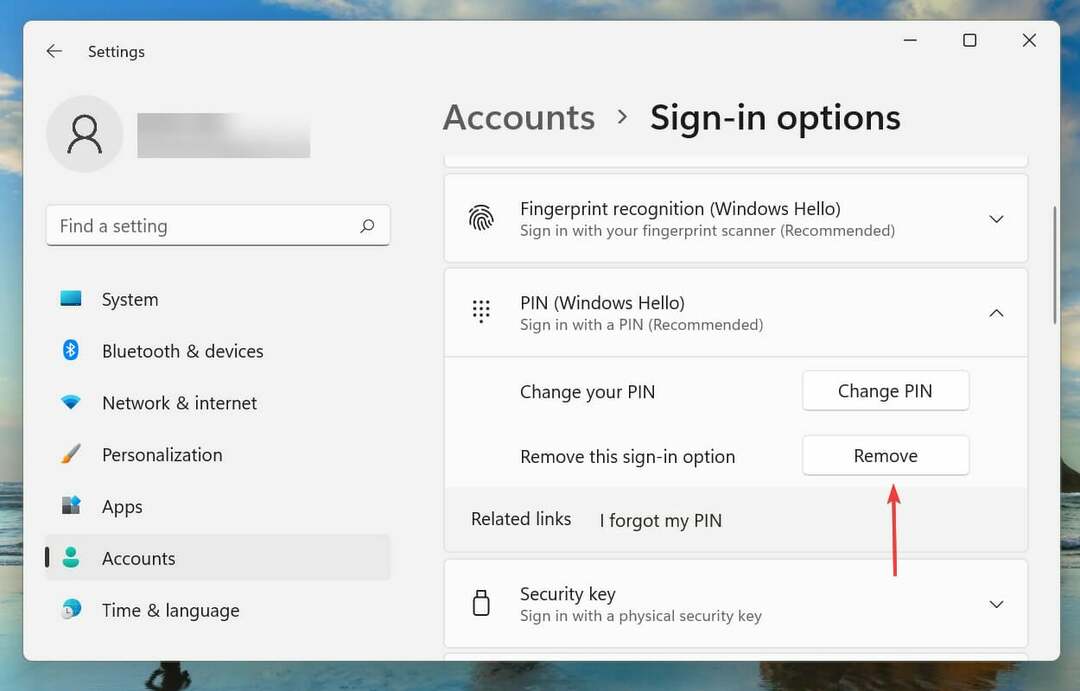
- Znovu klikněte na Odstranit knoflík.

- Ověřte své Heslo účtu Microsoft a klikněte na OK pro odstranění PIN.
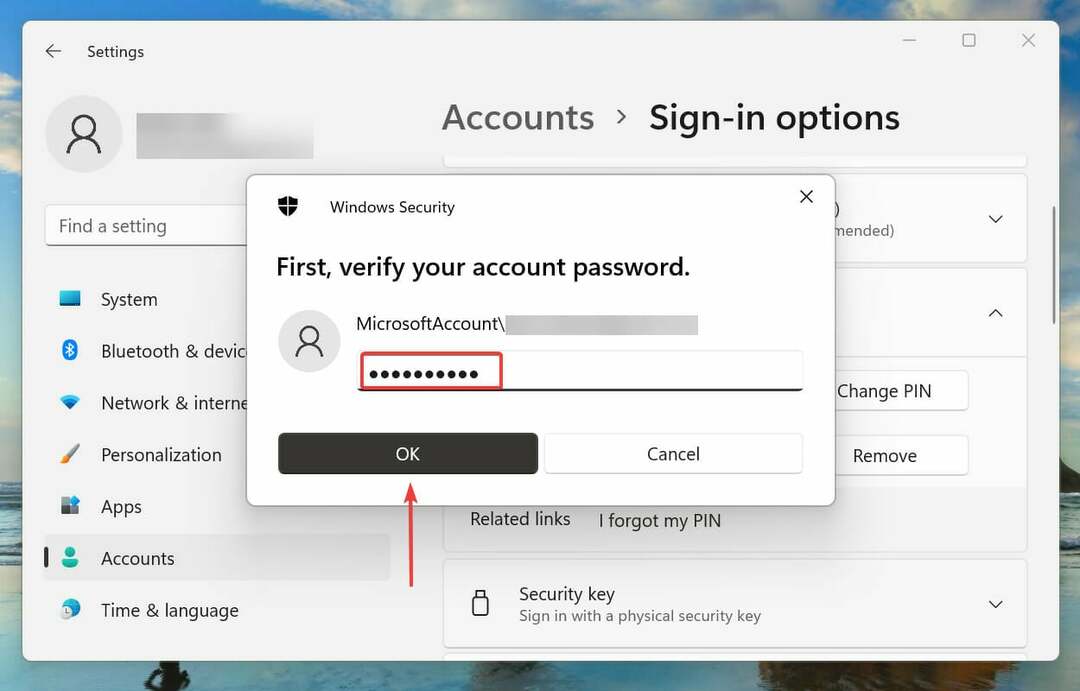
s Pro lepší zabezpečení povolte přihlášení pomocí Windows Hello pouze pro účty Microsoft na tomto zařízení (doporučeno)Pokud je povolena, možnost odebrat PIN bude zašedlá.
Nastavení určuje, že pro přístup do systému pro účet Microsoft by mělo být vyžadováno přihlášení Windows Hello. A pro použití téměř všech ostatních zde uvedených možností je třeba nastavit PIN, tedy Odstranit tlačítko je zašedlé.
Tip odborníka: Některé problémy s PC je těžké řešit, zejména pokud jde o poškozená úložiště nebo chybějící soubory Windows. Pokud máte potíže s opravou chyby, váš systém může být částečně rozbitý. Doporučujeme nainstalovat Restoro, nástroj, který prohledá váš stroj a zjistí, v čem je chyba.
Klikněte zde stáhnout a začít opravovat.
Po deaktivaci nastavení zkontrolujte, zda jste schopni odstranit PIN.
2. Použijte možnost Zapomněl jsem svůj pin
- Přejděte na Možnosti přihlášení obrazovce, jak bylo uvedeno výše, a vyberte PIN (Windows Hello).
- Dále klikněte na Zapomněl jsem svůj PIN.
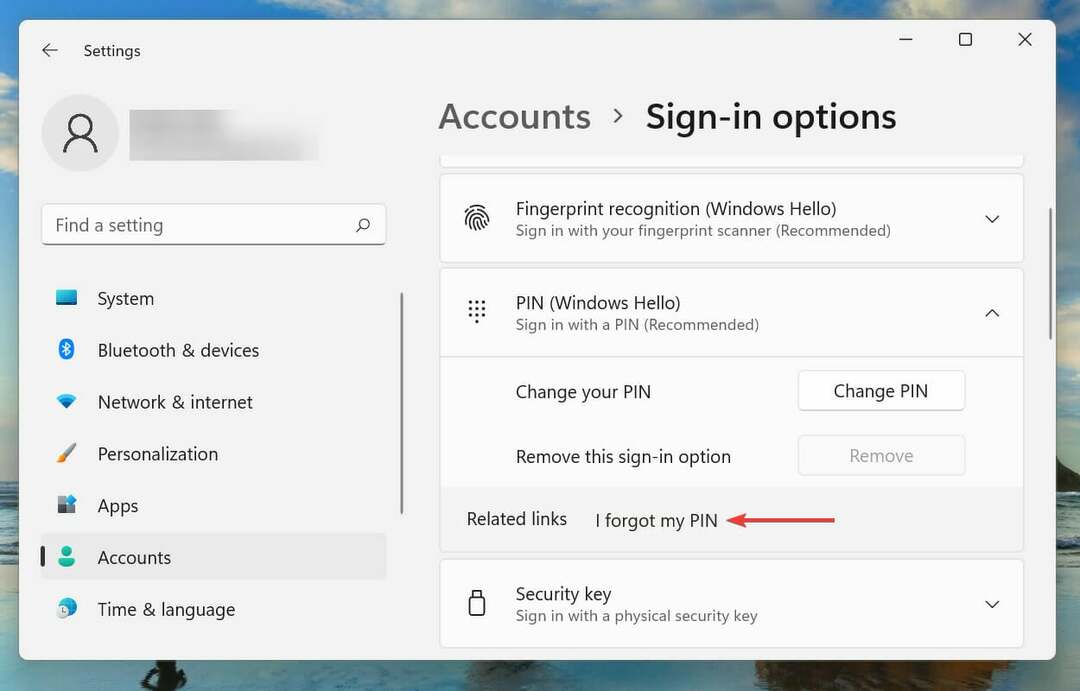
- Klikněte Pokračovat na výzvu k potvrzení pokračovat.
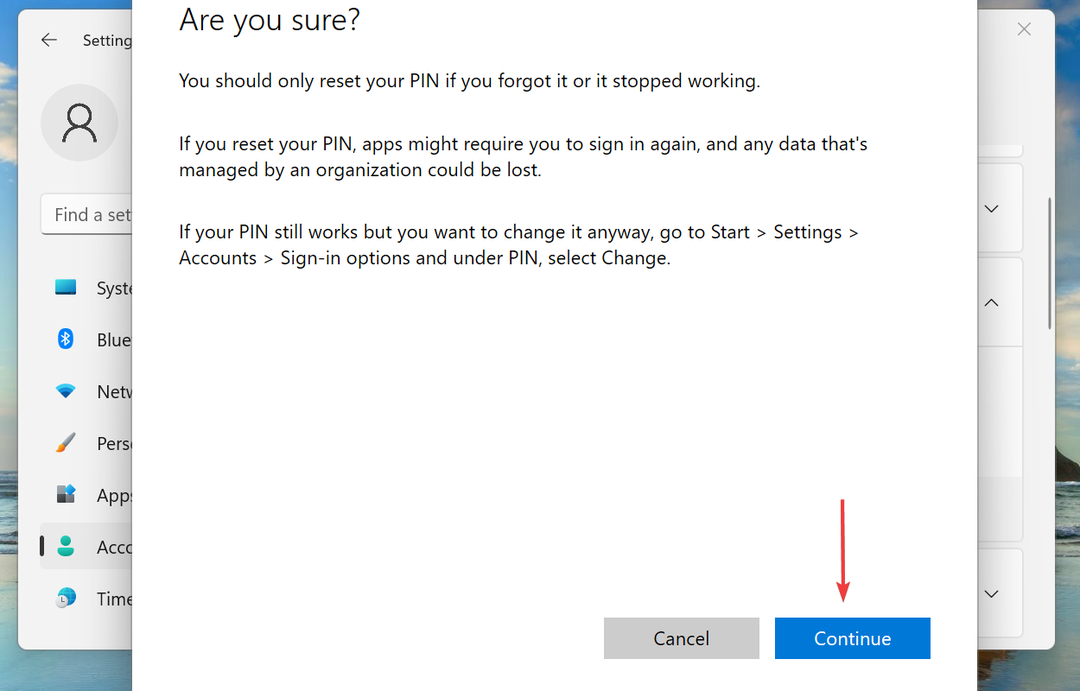
- Zadejte vaše Heslo účtu Microsoft pro ověření a klikněte na Přihlásit se.
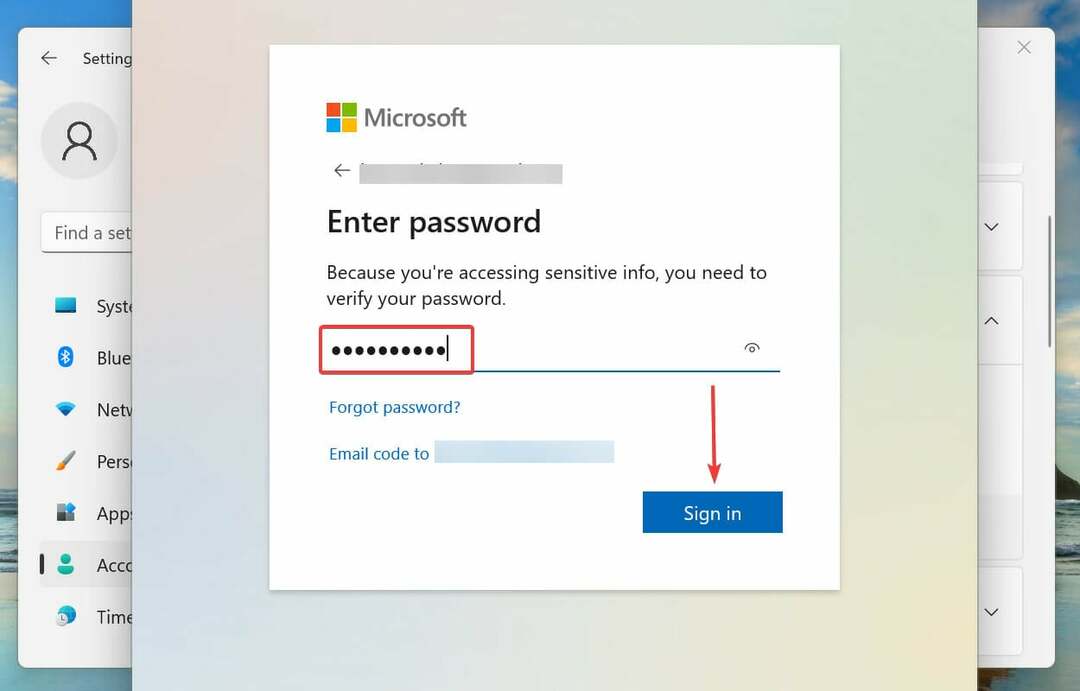
- Vyberte e-mailové ID propojené s účtem, abyste obdrželi ověřovací kód.
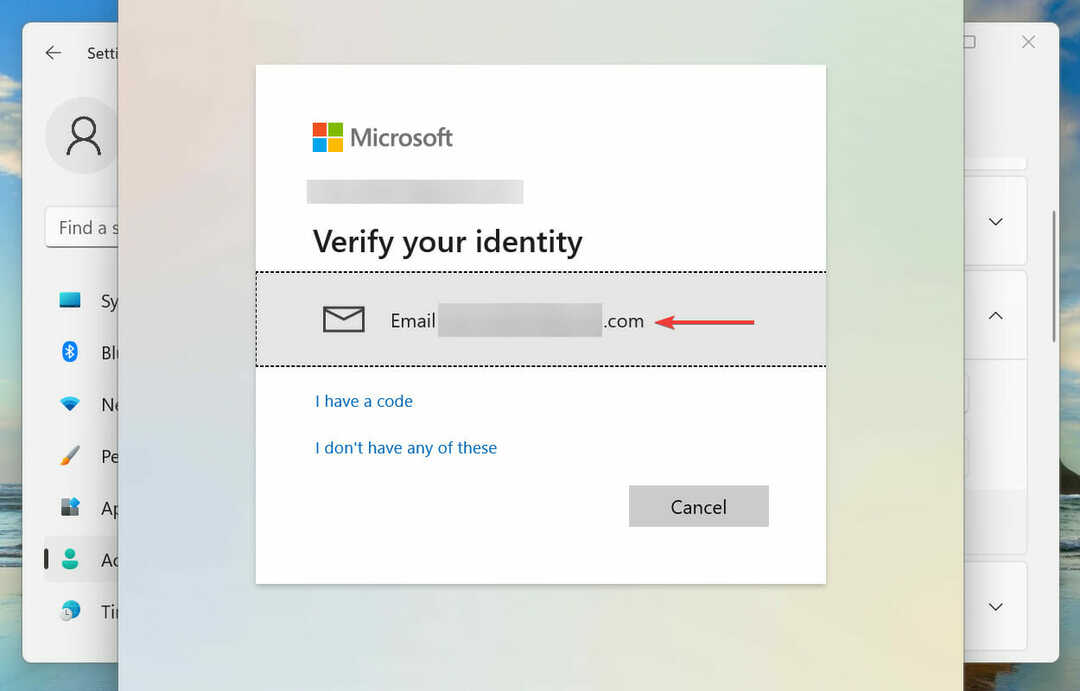
- Zadejte ověřovací kód, který jste obdrželi, a klikněte na Ověřte.
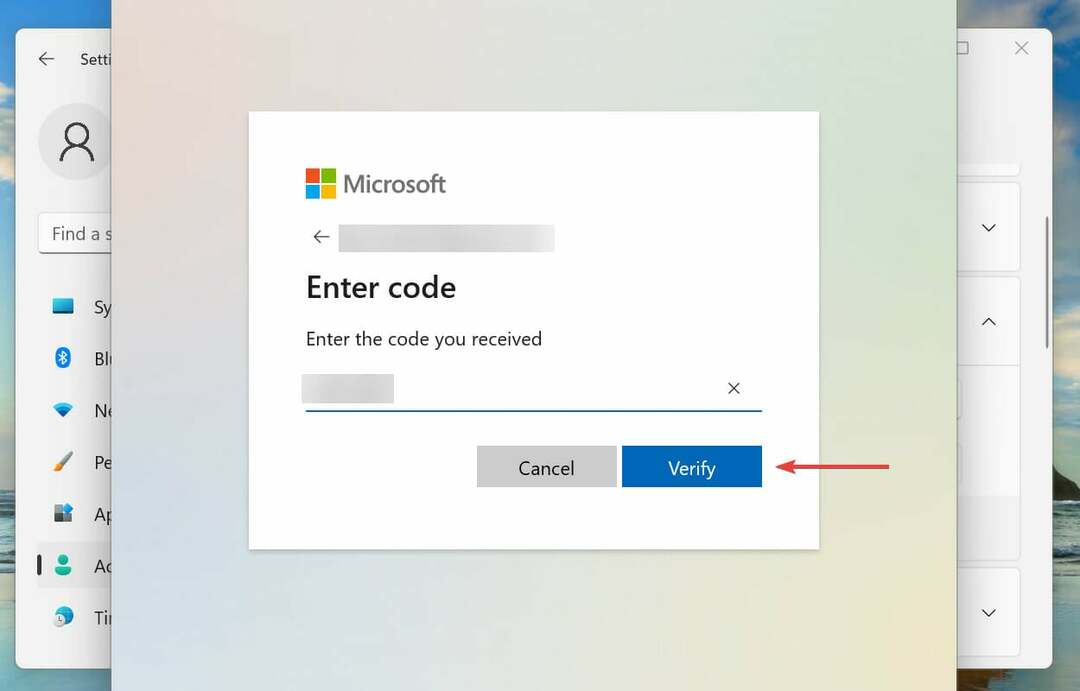
- Nyní ponechte dvě textová pole prázdná a klikněte na zrušení k odstranění PIN v systému Windows 11.
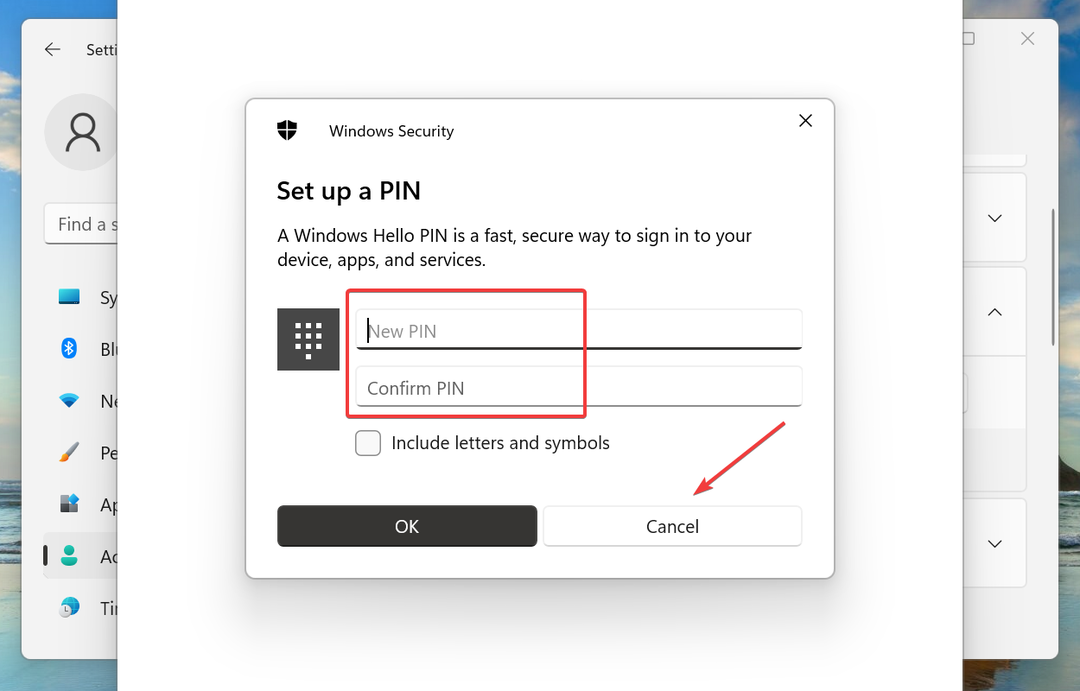
Ačkoliv Zapomněl jsem svůj PIN je třeba se vyhnout, můžete ji použít k odstranění PIN, když výše uvedená metoda nefunguje. Je to efektivní způsob, ale bude vyžadovat nějaký čas.
Jak mohu změnit PIN v systému Windows 11?
- lis Okna + já spustit Nastavení aplikace.
- Vybrat Účty ze seznamu karet v navigačním panelu vlevo.
- Klikněte na Možnosti přihlášení napravo.
- Klikněte na KOLÍK(Windows Hello).
- Dále klikněte na Změňte PIN knoflík.
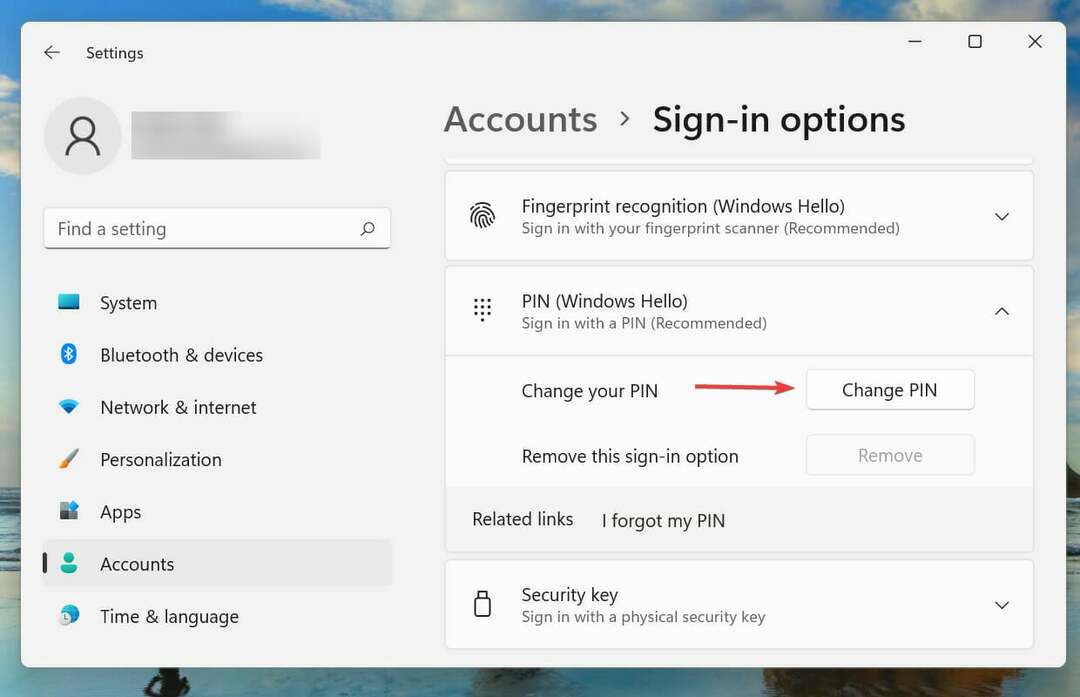
- Do prvního pole zadejte starý PIN a do dalších dvou nový PIN a klikněte na OK pro uložení změn.
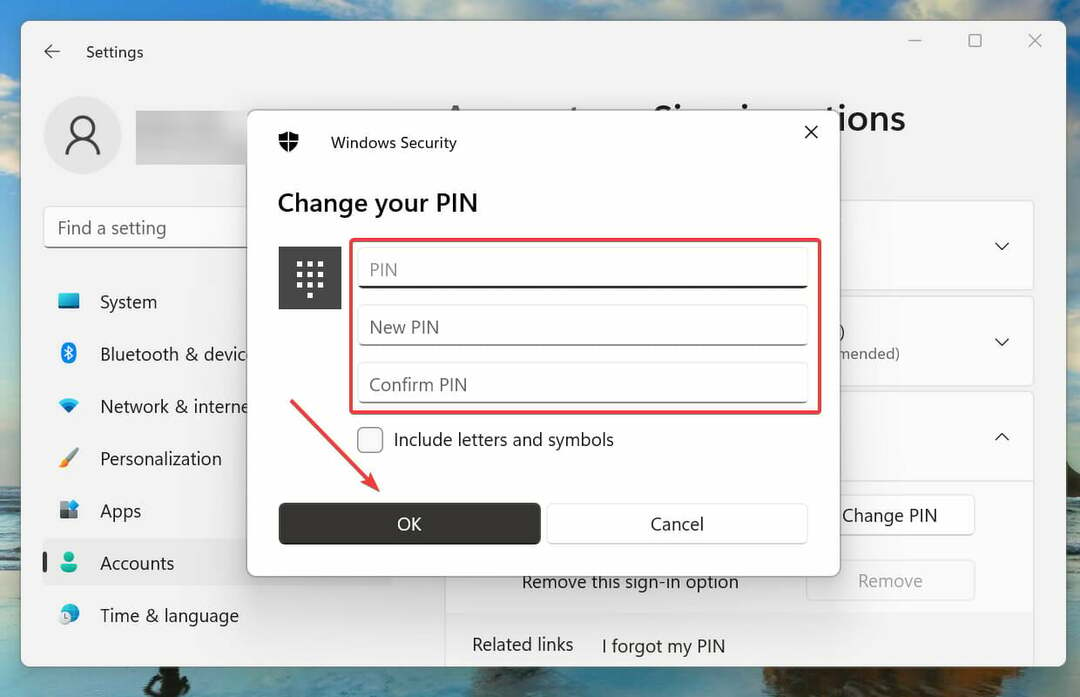
Namísto úplného odstranění kódu PIN jej můžete jednoduše změnit na něco, co si snadno zapamatujete.
Nedoporučuje se odstraňovat PIN v systému Windows 11, protože je propojen s biometrickými údaji, v případě, že jste nějaké nastavili, a po jeho odstranění nebudou fungovat.
- Oprava: Windows 10/11 PIN nefunguje [Úplný průvodce]
- 7 způsobů, jak se zbavit zpoždění videa na druhém monitoru
- Nové funkce Auto-HDR přicházejí na Xbox Game Bar ve Windows 11
- Rychlý způsob kontroly ID hardwaru ve Správci zařízení
- Snadný způsob, jak opravit vyhrazený oddíl systému na nesprávném disku
Proč ke konfiguraci biometrie v systému Windows 11 potřebuji PIN?
Při konfiguraci biometrických údajů budete požádáni o nastavení Windows Hello PIN. Tím je zajištěno, že se můžete přihlásit i v případě zranění nebo pokud přestanou fungovat biometrické senzory. I když by v tomto případě fungovalo heslo, použití PIN by bylo mnohem pohodlnější.
Abyste tomu porozuměli, řekněte, že máte otisk prstu nastavený tak, abyste se přihlásili a dostali zranění na stejném prstu. V tomto případě byste se nemohli přihlásit do Windows bez hesla k účtu Microsoft nebo PIN, a to je nepochybně jednodušší alternativa.
Jak mohu nastavit systém Windows na automatické přihlášení při spouštění?
Je to poměrně jednoduché nastavte Windows 11 na automatické přihlašování při spouštění, ale nedoporučujeme to dělat, pokud sdílíte počítač s ostatními.
Pokud však používáte počítač jako samostatné zařízení s a zřízení místního účtu, není žádná velká škoda. Také můžete odstranit heslo z Windows 11 pro rychlé přihlášení.
Toto jsou všechny způsoby, jak můžete odstranit PIN v systému Windows 11 spolu s dalšími relevantními informacemi, které vám během procesu pomohou. Nyní také chápete důležitost Windows Hello PIN. V případě, že jste čelíte problémům s kódem PIN v systému Windows 10, zjistěte, jak jej opravit.
Sdělte nám, která metoda pro vás fungovala, v sekci komentářů níže a zda máte nastaven kód Windows Hello PIN.
 Stále máte problémy?Opravte je pomocí tohoto nástroje:
Stále máte problémy?Opravte je pomocí tohoto nástroje:
- Stáhněte si tento nástroj na opravu počítače hodnoceno jako skvělé na TrustPilot.com (stahování začíná na této stránce).
- Klikněte Začni skenovat najít problémy se systémem Windows, které by mohly způsobovat problémy s počítačem.
- Klikněte Spravit vše opravit problémy s patentovanými technologiemi (Exkluzivní sleva pro naše čtenáře).
Restoro byl stažen uživatelem 0 čtenáři tento měsíc.

![0x80280013 Chyba PIN při pokusu o přihlášení [Opraveno]](/f/f5e2b7c7adbc9fa609583249f31250f8.png?width=300&height=460)